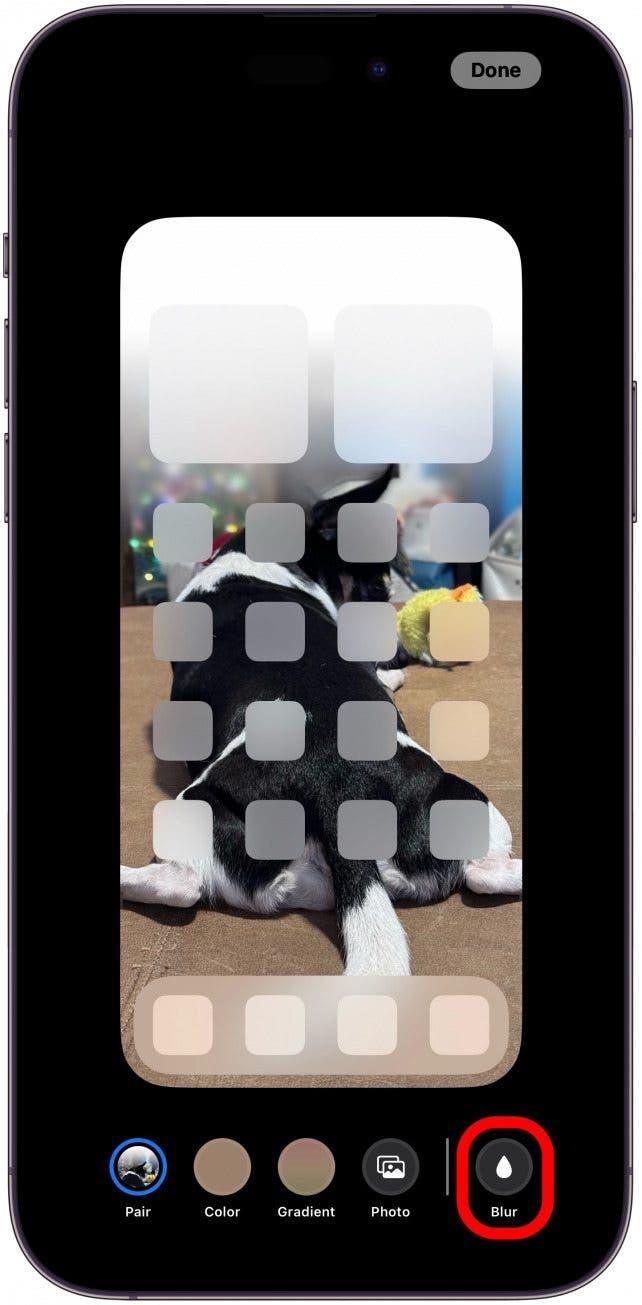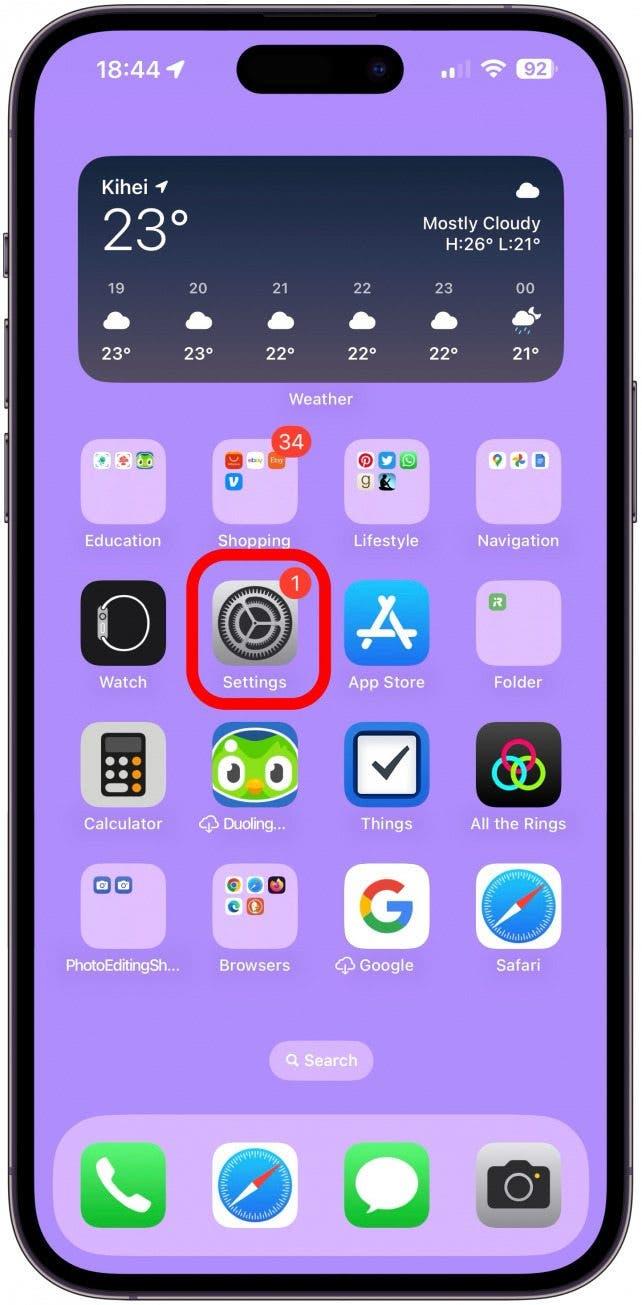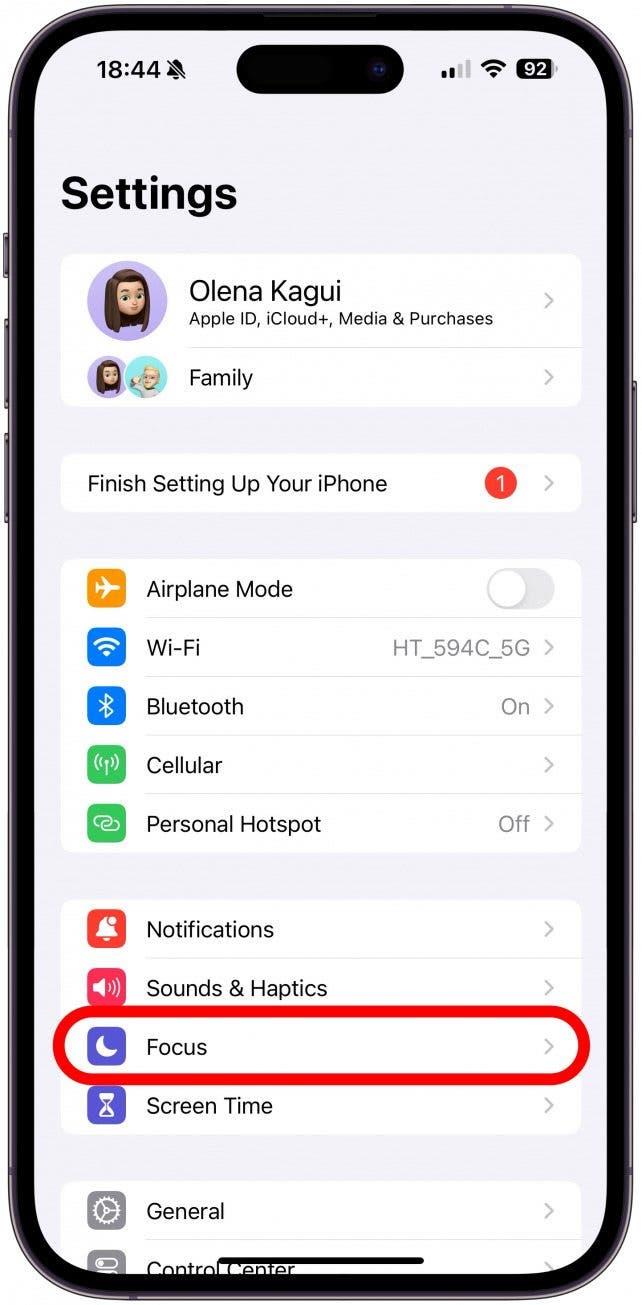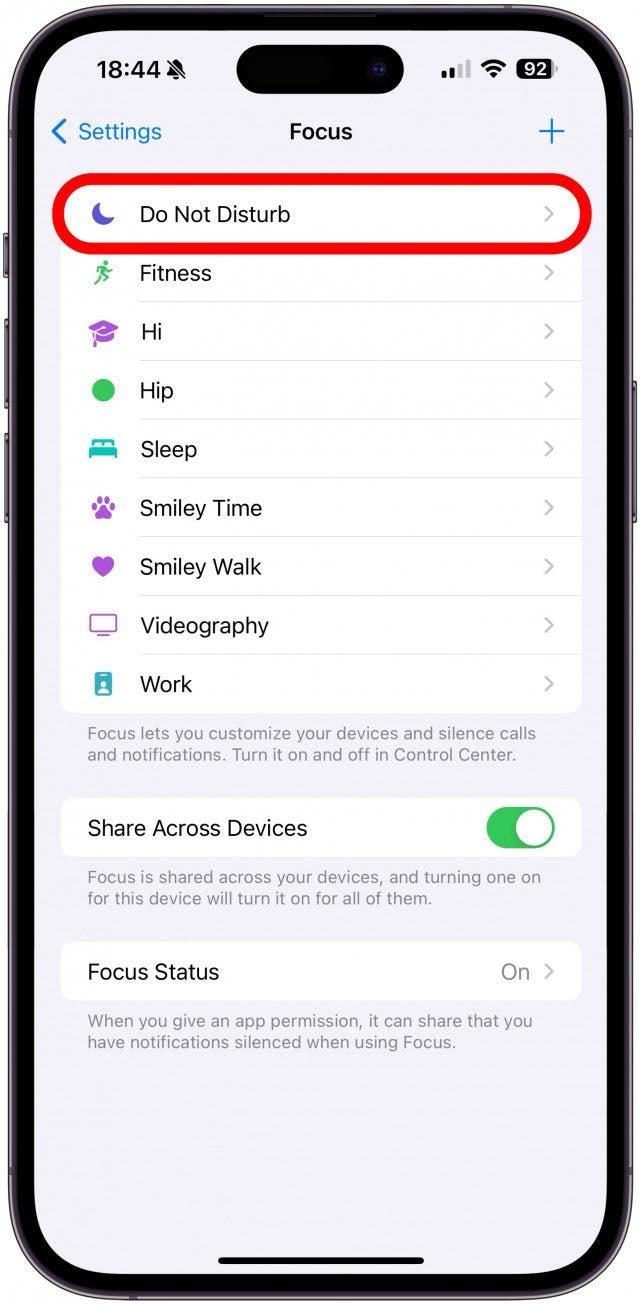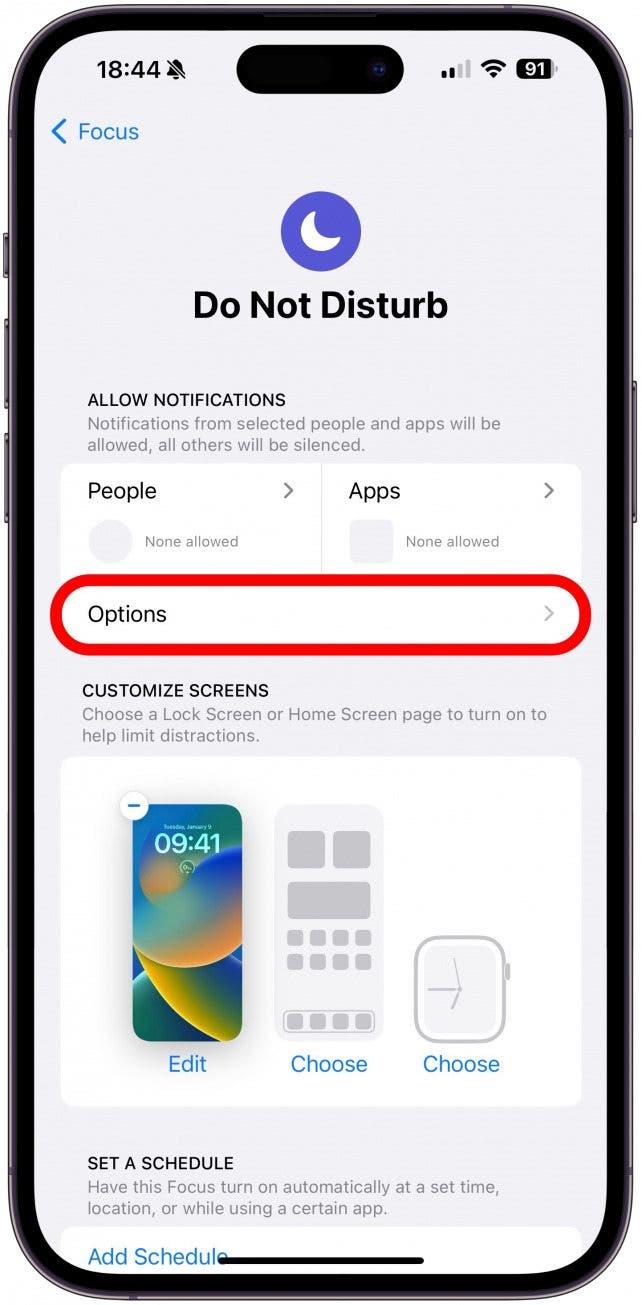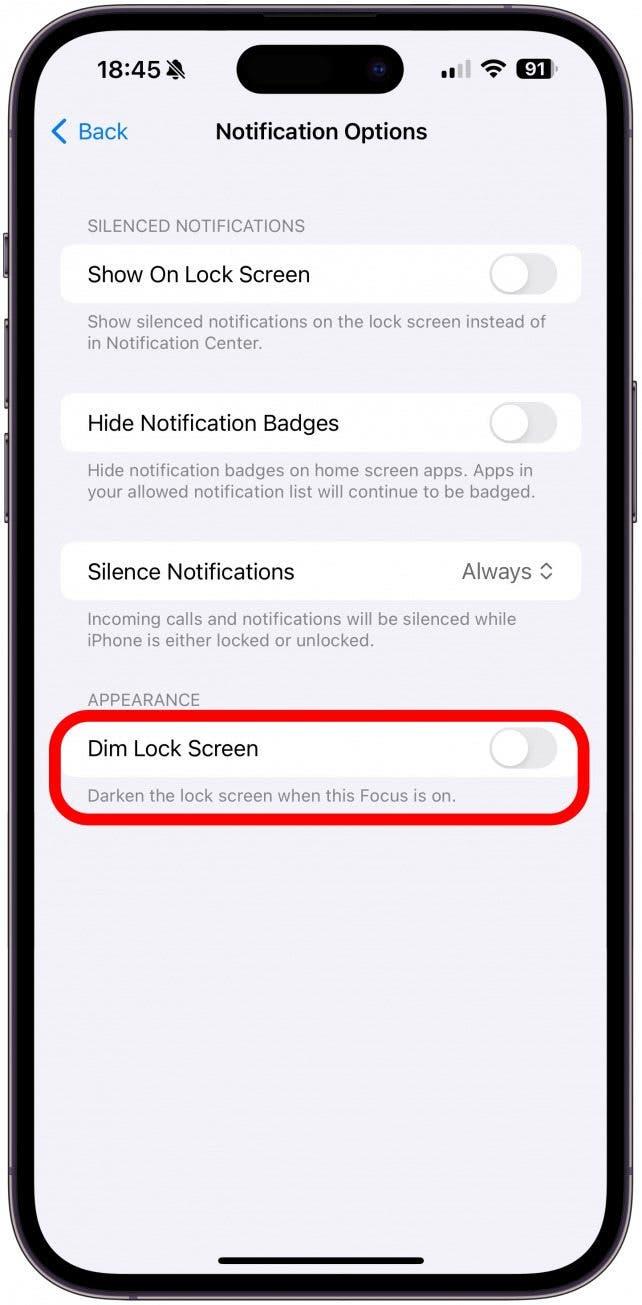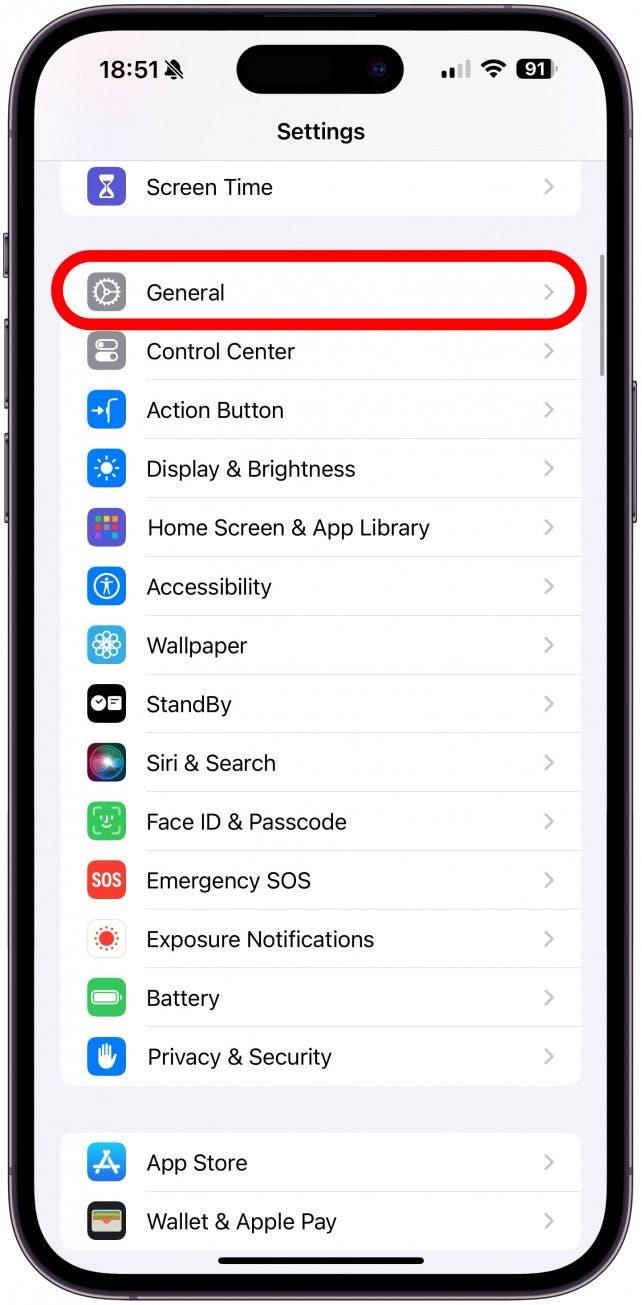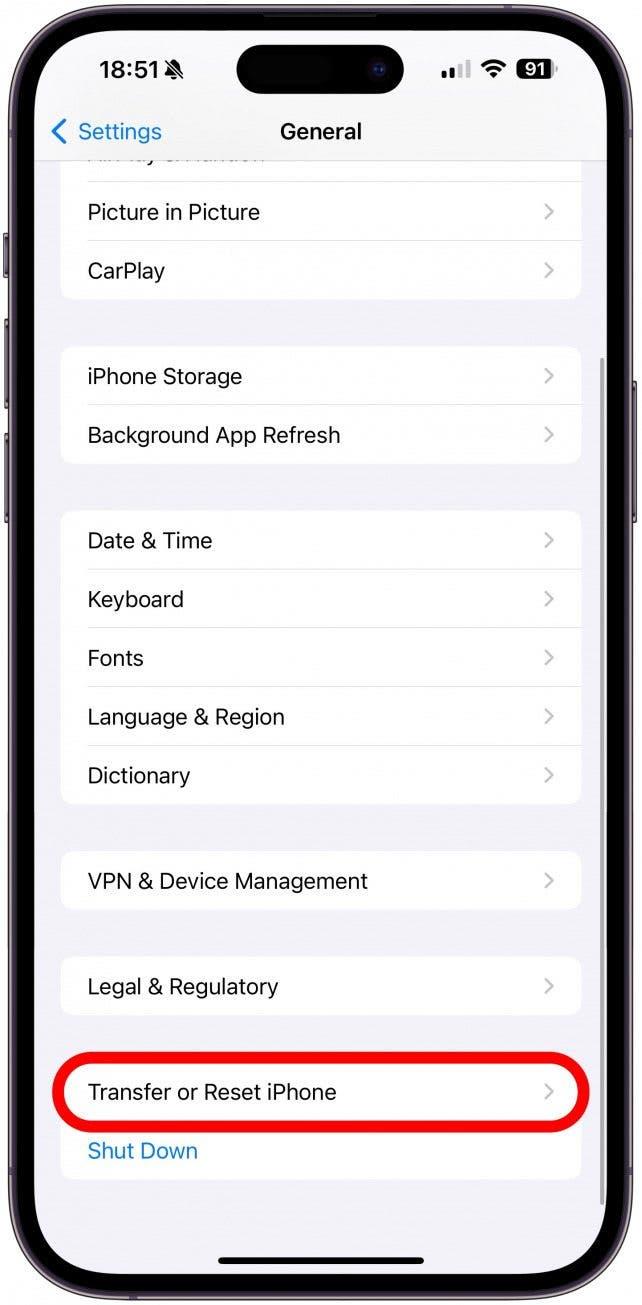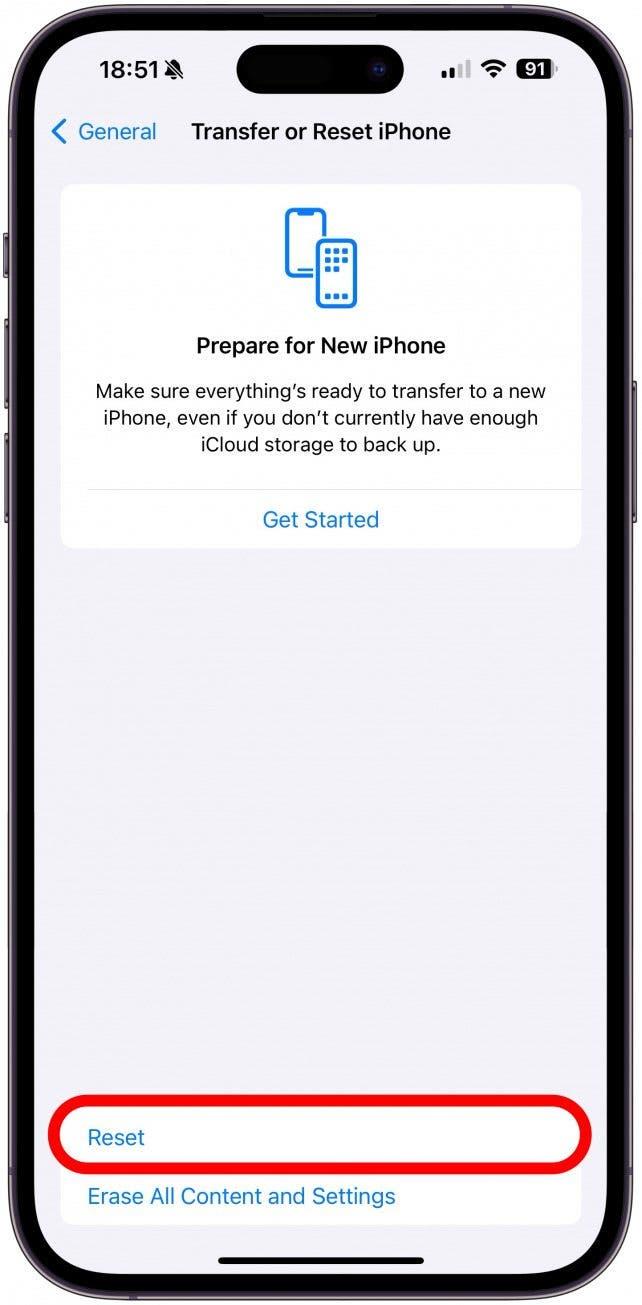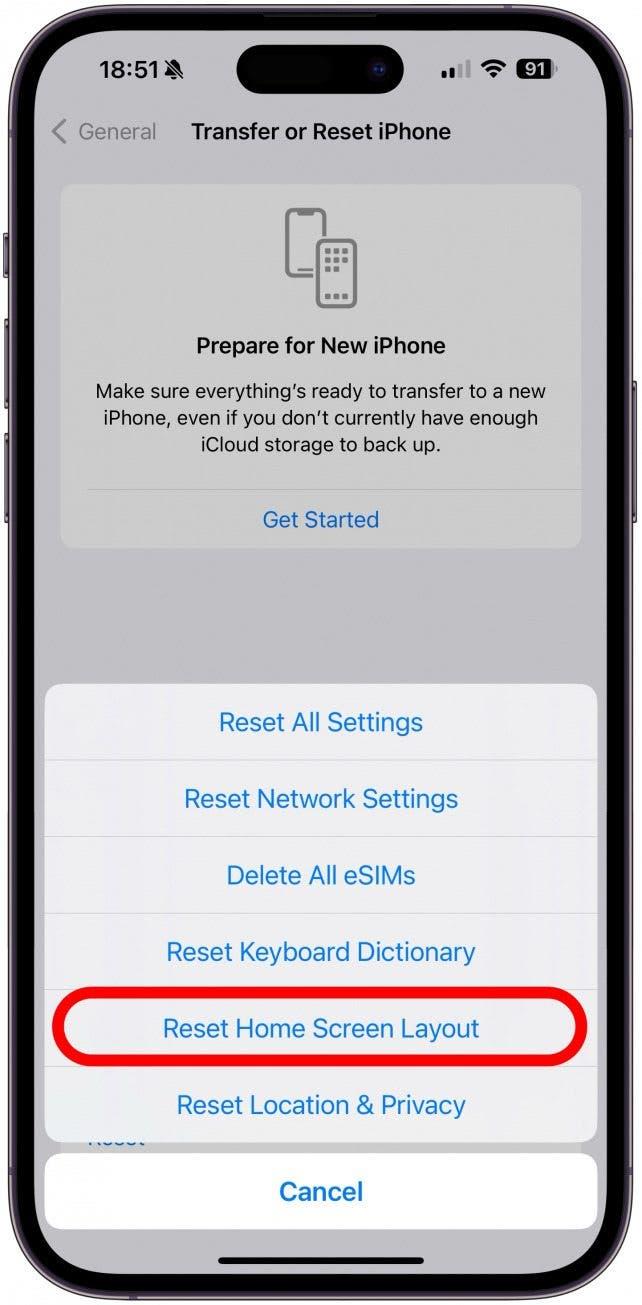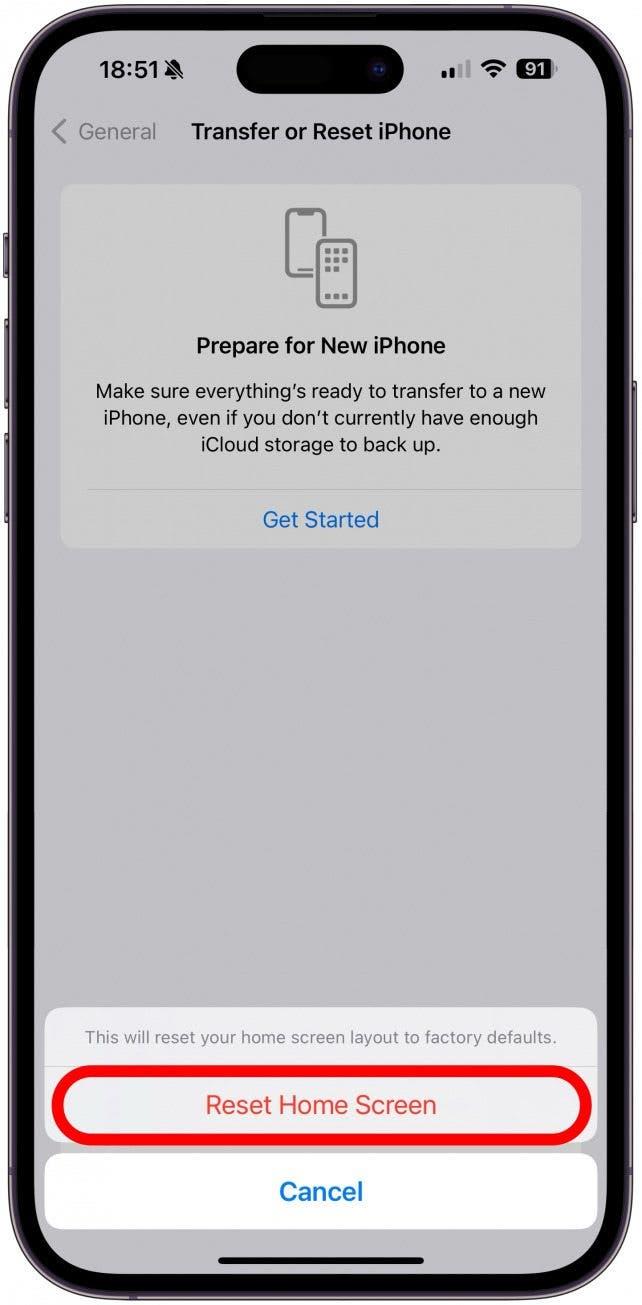Je pozadie vášho iPhonu rozmazané? Alebo je to možno celá vaša Uzamknutá obrazovka či dokonca Domovská obrazovka? Existuje niekoľko dôvodov, prečo sa to môže diať. V tomto článku sa budeme venovať spôsobom, ako rozmazanie obrazovky alebo tapety odstrániť, či už sa tak deje kvôli určitým funkciám iPhonu, nesprávnym nastaveniam alebo softvérovej poruche.
Prečo je moja domovská obrazovka rozmazaná?
Existuje mnoho dôvodov, prečo je vaša uzamknutá obrazovka, domovská obrazovka alebo tapeta rozmazaná. V niektorých prípadoch je efekt rozmazania spôsobený dizajnom, ale môže byť spôsobený aj určitými nastaveniami alebo neočakávanou chybou. Tu sú dôvody rozmazania pozadia vášho iPhonu:
- Keď vytvoríte novú uzamknutú obrazovku a nastavíte ju ako dvojicu tapiet, tapeta bude predvolene rozmazaná. Platí to pre fotografie, Emoji a iné typy uzamknutých obrazoviek. Ak sa u vás vyskytol tento problém, môžete si tapetu jednoducho prispôsobiť a rozmazanie vypnúť.

- Je tiež možné, že pre tapetu používate obrázok v zlej kvalite. Alebo ak je rozmazaný len horný, dolný, ľavý alebo pravý okraj fotografie obrazovky uzamknutia, možno používate obrázok, ktorý je príliš malý na to, aby sa zmestil na obrazovku. Stále však budete môcť zväčšiť obrázok za jeho hranice, čo spôsobí, že časti obrázka budú skôr rozmazané ako odrezané. Môžete to skontrolovať tak, že si prispôsobíte obrazovku uzamknutia a zväčšíte obrázok, aby ste zistili, či tak vyzerá lepšie.
- Ak na uzamknutej obrazovke použijete veľký widget, otvoríte priečinok s aplikáciami na domovskej obrazovke alebo na iPhone dlho stlačíte widget alebo Smart Stack, všetko v pozadí sa dočasne rozostrí. Ak sa chcete vrátiť na bežnú Uzamknutú obrazovku alebo Domovskú obrazovku, stačí potiahnuť prstom nahor alebo ťuknúť na pozadie.
- Režim zaostrenia v režime spánku je ďalšou funkciou, ktorá rozmazáva obrazovku podľa návrhu. Keďže účelom Režimu spánku je zabrániť rozptyľovaniu na obrazovke a umožniť vám spať, automaticky stlmí a rozostrí vašu Uzamknutú obrazovku. Jediný spôsob, ako to napraviť, je vypnúť Režim spánku alebo prestať zdieľať Režimy zaostrenia medzi zariadeniami, aby ste mohli používať Režim spánku na iPade alebo MacBooku bez toho, aby sa objavil na iPhone.
- Ostatné Režimy zaostrenia môžu tiež rozostriť obrazovku, ale môžete si ich prispôsobiť a vypnúť nastavenie Stmavenie uzamknutej obrazovky. V nasledujúcich krokoch vám ukážem, ako to urobiť.
- Ak nič z toho nepomohlo, problémom môže byť chyba alebo technická porucha. Ak to chcete napraviť, začnite reštartovaním iPhonu, aktualizáciou na najnovší systém iOS alebo v krajnom prípade resetovaním rozloženia domovskej obrazovky, čím odstránite všetky prispôsobenia domovskej obrazovky.
Ako opraviť rozmazanú obrazovku na iPhone: Vypnite zhasnutú uzamknutú obrazovku
Ak je vaša rozmazaná obrazovka uzamknutia spôsobená režimom zaostrenia, čo znamená, že sa to deje len vtedy, keď je zapnutý konkrétny režim zaostrenia, môžete zmeniť niektoré nastavenia, aby ste to napravili. Nezabudnite, že toto nastavenie nemôžete upravovať v Režime zaostrenia v režime spánku. Vypnutie funkcie Stmavená obrazovka uzamknutia v iných Režimoch zaostrenia:
 Odhaľte skryté funkcie svojho iPhonuZískajte denný tip (so snímkami obrazovky a jasnými pokynmi), aby ste svoj iPhone zvládli len za jednu minútu denne.
Odhaľte skryté funkcie svojho iPhonuZískajte denný tip (so snímkami obrazovky a jasnými pokynmi), aby ste svoj iPhone zvládli len za jednu minútu denne.
- Otvorte Nastavenia.

- Ťuknite na položku Zaostrenie.

- Vyberte Režim zaostrenia, ktorý rozostruje uzamknutú obrazovku.

- Ťuknite na položku Voľby.

- Vypnite funkciu Stmavenie uzamknutej obrazovky.

Ako obnoviť rozloženie domovskej obrazovky
Obnovenie rozloženia obrazovky Domov by malo byť poslednou možnosťou, pretože odstráni všetky prispôsobenia, ktoré ste na obrazovke Domov vykonali, a opätovné usporiadanie obrazovky Domov od začiatku môže byť nepríjemné. Predtým, ako sa o to pokúsite, sa možno budete chcieť obrátiť na zákaznícku podporu spoločnosti Apple, ale ak ste si istí, že to vyrieši rozmazanie:
Upozornenie: .
Ak je rozmazaná obrazovka spôsobená technickou poruchou alebo softvérovou chybou, toto ju neodstráni. Pred obnovením nastavení domovskej obrazovky môže byť dobré počkať, kým nebude k dispozícii nová aktualizácia softvéru.
- Otvorte Nastavenia a ťuknite na položku Všeobecné.

- Prejdite úplne dolu a vyberte položku Preniesť alebo Obnoviť iPhone.

- Klepnite na položku Obnoviť.

- Vyberte položku Obnoviť rozloženie domovskej obrazovky.

- Nakoniec, ak ste si istí, klepnite na Obnoviť domovskú obrazovku a pokračujte.

Teraz už poznáte mnohé dôvody, prečo môže byť vaša Domovská obrazovka rozmazaná. Alebo prečo vidíte rozmazané/zahmlené pozadie, tapetu alebo uzamknutú obrazovku. Ďalej sa dozviete, ako zastaviť náhodnú zmenu uzamknutej obrazovky.
ČASTO KLADENÉ OTÁZKY
- Ako odstrániť tapetu na iPhone? Najrýchlejší spôsob, ako odstrániť tapetu na iPhone, je ťuknúť a podržať uzamknutú obrazovku a potiahnutím nahor ju odstrániť. Tým sa odstráni aj príslušná tapeta. Ak nechcete odstrániť uzamknutú obrazovku, pozrite si namiesto toho, ako zmeniť uzamknutú obrazovku na iPhone.
- Ako rozostriť pozadie na iPhone? Pozadie portrétových obrázkov môžete rozostriť buď v aplikácii Fotografie, alebo rozostriť pozadie tapiet v nastaveniach prispôsobenia Uzamknutej obrazovky.
- Ako prispôsobiť obrázok tapete na iPhone? Keď si prispôsobujete fotografiu Uzamknutá obrazovka, môžete obrázok priblížiť alebo oddialiť štipkou, aby sa správne prispôsobil. Majte na pamäti, že nie každý obrázok sa hodí na obrazovku uzamknutia alebo tapetu; pri zvažovaní rozmerov sa najlepšie hodí vertikálny obrázok.